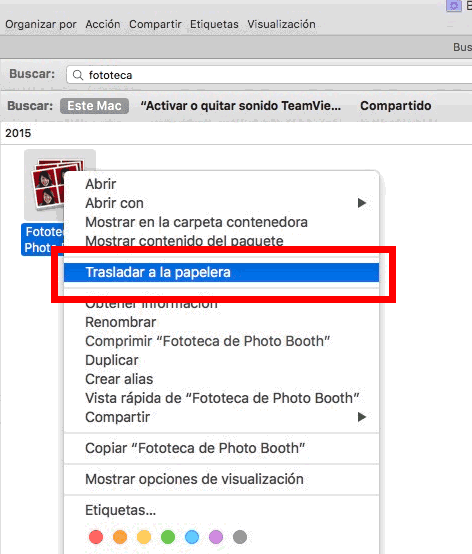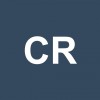Borrar Fototeca Mac
AUTOR PREGUNTA #1
Buenos días, ayer utilicé vuestros servicios y me parecieron muy buenos y muy claros.
Hoy de nuevo os pregunto: Tengo dos fototecas en mi Mac, una la del sistema y otra que ya no utilizo. He hecho copia de todas las fotos en la del sistema y mi pregunta es: ¿Puedo borrar la fototeca que ya no utilizo?
Gracias y un saludo.
-
25 personas más tuvieron esta duda Yo también
Esto también te interesa!
PREGUNTAS SIMILARES
#2
Hola Drules, intento venir en tu ayuda. Las fotos de la fototeca es posible borrarlas y si borras todas te cargarías la fototeca que quieres eliminar. Ten en cuenta estos detalles:
- Seleccionar foto que quieras eliminar.
- Pulsa la tecla de eliminación.
- Confirma que quieres eliminar la foto.
- Mantén pulsada la tecla Comando.
- Selecciona las fotos que desees eliminar.
- Pulsa la tecla de eliminación.
- Confirma que quieres eliminar las fotos.
#3
Hola que tal?
Yo también tengo un Mac y te comento como puedes trasladar la info de tu fototeca a un disco duro externo para luego posteriormente borrarla.
Trasladar la fototeca de Fotos a un dispositivo de almacenamiento externo
- Lo primero que debes hacer es cerrar la aplicación de fotos de tu Mac
- Ahora lo que debes hacer es entrar en el finder, e ir a la unidad externa en la que quieres guardar tu fototeca
- A continuación tendrías que buscar en otra ventana del finde la fototeca que quieres copiar
- Lo que debes hacer ahora es arrastrar la fototeca a la nueva ubicación de la unidad externa. En el caso de que se muestre un error,selecciona el icono de la unidad externa en el Finder y elige Archivo > Obtener información.
Si no puedes ver la información de Compartir y permisos, haz clic e y asegúrate de que la casilla “Ignorar propiedad en este volumen” esté marcada. Si no lo está, haz clic en para desbloquearla, escribe el nombre de un administrador y la contraseña y, a continuación, marca la casilla.
Ahora que ya tienes tu fototeca a salvo, puedes borrarla de la siguiente manera
Borrar fototeca original en Mac
Si quieres eliminar la fototeca que no utilizas y que acabas de copiar en un disco duro externo. Para ello abre una ventana del finder, busca la carpeta de la que hayas copiado la fototeca y mueve esta carpeta a la papelera. Finalmente selecciona que quieres vaciar la papelera para que se elimine por completo de tu equipo.
En resumen, si tu pregunta era si se puede borrar una fototeca que ya no utilizas, la respuesta es SI.
Espero haber sido de ayuda, un saludo.
#6
Situación sumamente recurrente que cuentes con un par de fototecas en tu dispositivo Mac pero sólo des uso a una, naturalmente, sería buena idea eliminar la otra para ahorrar espacio, a continuación de muestro cómo lograr este fin.
- Si deseas eliminar una fototeca en Mac, deberás iniciar por abrir una ventanilla en el Finder del dispositivo, una vez allí, deberás buscar la carpeta dentro de tu ordenador en la cual se encuentra almacenada la fototeca a eliminar.
- A continuación, traslada la carpeta en cuestión a la unidad de papelera de reciclaje de tu dispositivo, una vez hayas completado este paso, estarás casi listo para completar el proceso de eliminar la fototeca de tu Mac.
- Como paso a seguir posteriormente, dirígete hacia la papelera de reciclaje de tu dispositivo, una vez allí, localiza la opción de “Vaciar papelera”, con esto, habrás completado este procedimiento de manera exitosa y la fototeca no deseada habrá sido eliminada de tu dispositivo.
Este es el procedimiento más sencillo a seguir a la hora de necesitar liberar espacio en tu dispositivo recurriendo a la eliminación de tu fototeca, no obstante, ten en cuenta que en algunas ocasiones, no es necesario eliminarla por completo.
Existe una manera en la cual puedes eliminar fotografías del apartado de la fototeca de manera manual, pudiendo bien sea, eliminarlas de manera individual, o de a varios grupos por vez, dependiendo, claro está, de tus necesidades personales.
A continuación te explicaré este método, que puede que de igual manera te resulte sumamente útil y te evite tener que eliminar toda la fototeca completa, incluyendo elementos o recuerdos valiosos que quizás no recordabas que se encontraban en ella.
- Para eliminar solo una imagen de tu fototeca, o eliminarlas de manera individual, el primer paso que deberás seguir será acceder a la fototeca y una vez allí, seleccionar la fotografía que ya no deseas que forme parte de la misma.
- Una vez esta se encuentre seleccionada, podrás ver la opción para llevar a cabo la eliminación, deberás pulsarla, enseguida, tu ordenador te preguntará si te encuentras seguro de querer eliminar la imagen en cuestión.
- Si estás de acuerdo, pulsa en la opción de "Aceptar" y eso será todo, esa imagen en particular ya no formará parte de la fototeca de tu dispositivo Mac.
Ahora bien, si se te presenta una situación en la cual desees eliminar varias fotografías a la misma vez, debes seguir un procedimiento un poco diferente, el cual procederé a explicarte a continuación.
- Ubica la tecla “Comando” y mantenla pulsada, a continuación lleva a cabo la selección de todas las fotografías que ya no deseas que formen parte de la fototeca de tu dispositivo Mac.
- Para continuar una vez completado el proceso de selección de las fotografías, presiona la tecla dispuesta a la función de eliminación, de una manera similar al proceso explicado con anterioridad, se te preguntará si te encuentras seguro de proseguir con la eliminación.
- Una vez aceptes, habrás eliminado estas fotografías de tu fototeca de manera exitosa.
Os dejo un enlace oficial que lo explica muy claro también como os hago:
#7
Ciertamente si puedes borrar fototecas por Mac y el procedimiento es bastante sencillo, de hecho te servirá para hacerlo con varias selecciones o con una en especial, el tutorial a seguir es el siguiente:
- Entra en el álbum al cual deseas eliminarle las fotos.
- Una vez hecho esto, tienes que seleccionar cada una de las imágenes que desees quitar, esto lo haces con ayuda de la tecla “CMD” que en tu teclado veras con el siguiente símbolo: “⌘”.
Nota: En caso de que sea una sola fotografía, entonces solo tienes que hacer click derecho sobre ella, esto hará que se desglose un menú, en el cual debes presionar “Eliminar foto”, confirmar el comando de acción y esta procederá a suprimirse.
- Cuando hayas terminado la selección, procede a hacer click nuevamente sobre el botón anterior con el símbolo de “⌘” y al mismo tiempo presiona la tecla que dice “Suprimir” en tu teclado.
- Finalmente confirma la acción en el mensaje que te aparecerá en tu pantalla, dándole click directamente al botón de “Eliminar “y listo.
Al hacer esto estarás eliminando por completo las imágenes, ya que no solo desaparecerán de tu álbum, sino también de la colección de imágenes que tengas en tu dispositivo.